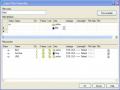Basic : Tạo một khung chữ nhật bao quanh chữ số kích thước. Khoảng cách từ chữ số kích thứơc đến khung chữ nhật bằng khoảng cách từ chữ số kích thước đến đường kích thước khi không chọn mục này.
Precision : Hiển thị và gán số các số thập phân có nghĩa.
Upper value : Hiển thị và gán sai lệch giới hạn trên.
Có thể bạn quan tâm!
-
 Autocad nâng cao và lập trình trong autocad - 1
Autocad nâng cao và lập trình trong autocad - 1 -
 Autocad nâng cao và lập trình trong autocad - 2
Autocad nâng cao và lập trình trong autocad - 2 -
 Autocad nâng cao và lập trình trong autocad - 4
Autocad nâng cao và lập trình trong autocad - 4 -
 Ghi Các Thiết Lập Môi Trường Bản Vẽ Thành Template.
Ghi Các Thiết Lập Môi Trường Bản Vẽ Thành Template. -
 Làm Việc Với Dữ Liệu (6 Tiết)
Làm Việc Với Dữ Liệu (6 Tiết)
Xem toàn bộ 105 trang tài liệu này.
Lower value : Hiển thị và gán sai lệch giới hạn dưới.
Scaling for height : Tỉ số giữa chiều cao chữ số kích thước và chữ số dung sai kích thước.
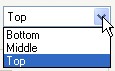
Vertical position : Quy định điểm canh lề của các giá trị dung sai dạng symmetrical. Bao gồm 3 kiểu (Bottom, middle, top).
kết.
Alternate Unit Tolerance: quy định cách thức gán độ chính xác cho kích thước liên
Precision : Hiển thị và gán độ chính xác cho dung sai kích thước liên kết.
Zero suppression :
Leading : Bỏ những số 0 đằng trước không có nghĩa VD 0.25 .25
Trailing : Bỏ qua những số 0 không có nghĩa trong phần thập phân VD 2.50
2.5
4. Hatch.
Command : BHATCH

Thẻ Hatch
Type : Có 3 mẫu mặt cắt :

Predefinied : Cho phép ta chọn mẫu mặt cắt trong file ACAD.PAT. Có 3 loại mặt cắt là ANSI (American National Standards Institute), ISO (International Standards Organisation) và Other Predefined
Custom : Chọn mẫu mặt cắt được tạo từ các file .PAT
User Defined : Dùng để chọn mẫu các đoạn thẳng song song. Khi đó ta nhập vào khoảng cách giữa các đường (spacing) và góc nghiêng (angle) của hatch.
Swatch (mẫu mặt cắt) : Hiển hị mẫu mặt cắt đã chọn. Nếu chọn mẫu mặt cắt là Solid thì swatch hiển thị thuộc tính màu của hatch.
Custom pattern : Chọn các mẫu lựa chọn chứa trong file .PAT
Pattern : Chọn các mẫu có săn trong file ACAD.PAT
Angle : Góc nghiêng của hatch
Scale : Tỷ lệ phóng
Iso pen with : Nếu chọn mẫu theo ISO thì cho phép chọn chiều rộng của bút khi xuất bản vẽ ra giấy
Double : Chỉ có tác dụng khi ta chọn User – Defined Pattern. Double Hatch cho phép ta tạo thêm các đường mặt cắt vuông góc. Hình thành lưới ô vuông liên tiếp nhau.
Pick points, Select objects : Chọn một vùng khép kín.
Remove Island : Bỏ đi một vùng nhỏ trong vùng đã chọn
Inherit Properties : Lấy mẫu mặt cắt từ một hatch đã tô trên bản vẽ
Associative : Nếu chọn mục này thì hacth sẽ tự động bám dính lấy các đường biên. Cụ thể là khi ta di chuyển đường biên hay một object bên trong hatch, Hatch sẽ tự động thay đổi bám lấy các object và boundary.
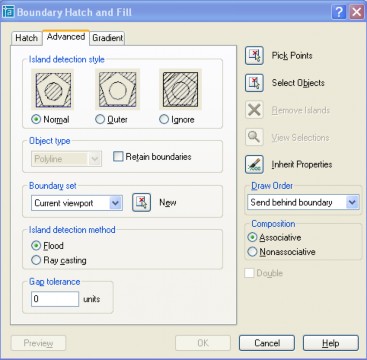
Thẻ Advanced
Island detection style : Chọn kiểu vẽ mặt cắt như mô tả trong hình kèm theo :
Object type (mẫu mặt cắt) : Nếu chọn Retain boundaries thì đường biên sau khi hatch sẽ trở thành dạng polyline hoặc Region..
Buondary set : Chọn khi xác định đường biên bằng pick point.
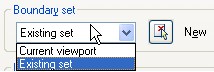
Current viewport : Chỉ giới hạn trong của sổ nhìn hiện hành.
Chọn new để chọn một giới hạn cho lệnh pick point. Khi đó buondary set sẽ thành Existing set
Island detection method : mô tả cách xác định các island.
Food : Các island được xem là các đối tượng biên.
Ray casting : Dò tìm đường biên theo điểm ta chỉ định theo hướng ngược chiều kim đồng hồ.
Thẻ Gradient
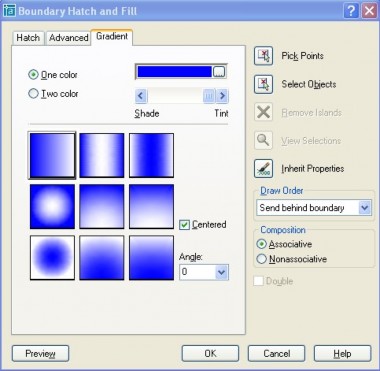
One color : Phối giữa màu được chọn và màu trắng.
Tint : Màu nhẹ.
Shade : Màu đậm.
Two color : Phối giữa hai màu được chọn.
Center : đúng tâm.
Angle : góc quay của màu.
5. Lệnh LineType.
Command : Linetype
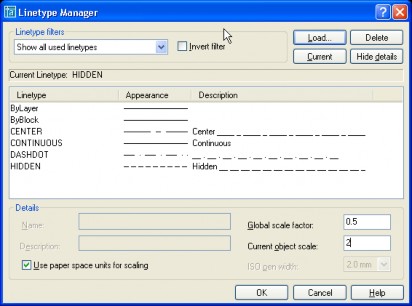
Hộp thoai LineType Manager.
Global scale factor (lệnh ltscale) : quy định tỉ lệ phóng to hay thu nhỏ đường thẳng ( Dùng khi đường thẳng không phải là nét liền)
Current object scale (lệnh celtscale) Quy định tỉ lệ dạng đường cho đối tượng sắp vẽ. Ví dụ : Khi biến ltscale bằng 2, biến celtscale bằng 0.5 khi đó đối tượng sắp vẽ sẽ có tỉ lệ dạng đường là 1.
Linetype filters : Lọc các đường hiển thị trên linetype manager. Nút invert filter là phủ định của hộp filter đó.
6. Block và Thuộc tính của Block.
6.1. Block
Command : block.

Name : Tối đa 255 ký tự.
Object.
Retain : Giữ lại các đối tượng đã chọn như là các đối tượng riêng biệt
Convert to block : Chuyển tất cả các đối tượng thành group luôn.
Delete : Xóa tất cả các đối tượng đã chọn sau khi tạo block.
Preview icon : Cho phép xem trước block như một Icon.
Drag – and – drop units : Chỉ định đơn vị của block trong trường hợp có sự thay đổi tỉ lệ khi kéo từ AutoCAD DesignCenter vào bản vẽ.
Description : Hyperlink :
6.2. Thuộc tính của Block
Định nghĩa thuộc tính
Thuộc tính là thành phần của một block có thể là dòng chữ đính kèm theo khối (block). Nó định các tính chất của thuộc tính và các dòng nhắc hiển thị khi chèn block với thuộc tính.
Tạo thuộc tính cho khối.
Lệnh Attdef (Define attributes) : Cho 1 định nghĩa các thuộc tính của block. Thi thực hiện lệnh Attdef hộp thoại sau sẽ hiện lên :
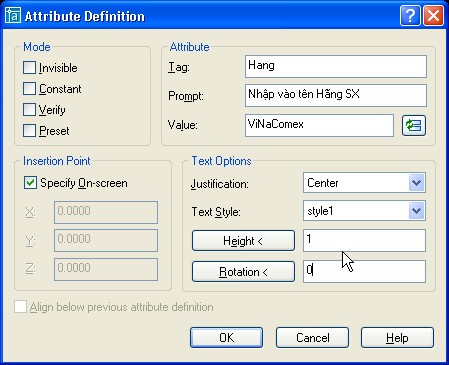
Các lựa chọn của hộp thoại Attribute Definition như sau :
Mode :
Attribute modes : Phương thức thuộc tính. Gồm 4 lựa chọn xác định cự xuất hiện và giá trị thuộc tính : Invisible. Constant, Verify và present.
Invisible : sau ki chèn block với thuộc tính thì thuộc tính sẽ không hiện lên trên màn hình. Lựa chọn này sẽ giúp cho việc tái tạo bản vẽ được nhanh hơn. Các có thể điều khiển lại sự hiển thị của các thuộc tính bằng việc thay đổi lại lựa chọn trong lệnh Attdisp.
Constant : các giá trị thuôc
tin
h sẽ không thay đôỉ . Khi đó ô soạn thảo Prompt trên
vùng attribute sẽ được che đi.
Verify : khi chèn block cùng các thuộc tính thì dòng nhắc thẩm tra lại sự chính xác của các thuộc tính vừa nhập sẽ được hiện lên.
Preset : AutoCAD không cho phép nhập giá trị thuộc tính khi sử dụng lệnh insert để chèn, tuy nhiên thuộc tính này có thể thay đổi bằng lệnh Attedit.
Attribute : gán dữ liệu cho các thuộc tính (attribute data). Bạn có thể nhập tối đa 256ký tự, Dấu gạch ché () sẽ thay cho ký tự trống. Nếu bạn muốn nhập ký tự thì phải nhập hai ký tự gạch chéo cạnh nhau.
Tag : Xác định tên của tag. Có thể chứa ký tự bất kỳ ngoại trừ dấu cách và dấu chấm than. AutoCAD sẽ tự động thay thế chữ thường thành chữ hoa.
Prompt : Định dòng nhắc thuộc tính, sẽ được hiển thị khi bạn muốn chèn block chứa thuộc tính. Nếu bạn chọn constant thì vùng mode này sẽ không hiện lên.
Value : Định nghĩa giá trị mặc định của thuộc tính.
Insertion point : Định vị trí cho thuộc tính. Nhập giá trị tọa độ hoặc chọn pick point để định vị trí điểm trực tiếp chèn trên bản vẽ.
Text options : gán các định dạng ký tự cho chữ (attribute text).
Justification : định điểm canh lề cho dòng chữ thuộc tính (Như lệnh DText)
Text Style : định kiểu chữ cho dòng chữ thuộc tính.
Height : định chiều cao của dòng chữ thuộc tính. Nhập giá trị vào ô này hoặc chọn height< để nhập chiều cao bằng cách nhập hai điểm trên bản vẽ. Nếu bạn đã nhập chiều cao của Text style trong lệnh Style thì ô height sẽ bị mờ đi.
Rotation : Chỉ định góc nghiêng cho dòng chữ thuộc tính. Nhập góc quay vào ô rotaion. Nếu bạn chọn Align hoặc fit trên danh sách justufication thì lựa chọn này sẽ được che mờ đi.
Align below previous attribute definition : sắp xếp các attribute tag ngay bên dưới thuộc tính đã định nghỉa trước đó ( cho trường hợp block có nhiều thuộc tính). Nếu trước đó bạn chưa tạo bất kỳ một thuộc tính nào thì lựa chọn này sẽ mờ đi.
Hiệu chỉnh các định nghĩa thuộc tính.
Lệnh Ddedit (viết tắt ED). Bảng Edit Attribute Definition hiển ra như sau :
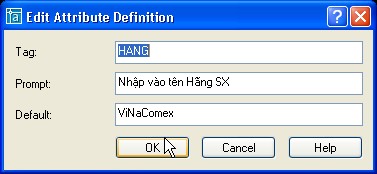
Bạn có thể chỉnh lại các thông số của thuộc tính rồi ấn nút OK.
Ngoài ra ta có thể sử dụng lệnh change để thay đổi các định nghĩa thuộc tính hiện có.
Gán thuộc tính cho block.
Để gán thuộc tính cho block ta gán thuộc tính cho block khi định nghĩa block nghĩa là khi tạo block ta chọn thêm định nghĩa.
Trình tự chọn các thuộc tính quy định trình tự hiển thị các dòng nhắc khi bạn chèn block với thuộc tính bằng lệnh insert.
Chèn block với thuộc tính vào trong bản vẽ.
Chèn block có thuộc tính bằng lệnh insert cũng như chèn block bình thường. Tuy nhiên nếu biến ATTDIA = 1 thì xuất hiện hộp thoại Enter Attributes, trên hộp thoại này ta nhập các giá trị thuộc tính. Phụ thuộc vào số lượng các thuộc tính mà ta gán cho block mà ta có số lượng các TextBox nhiều hay ít. Ngược lại nếu ATTDIA = 0 thì hộp thoại này sẽ không được hiện lên. ta nhập các thuộc tính của block dưới dòng lệnh.
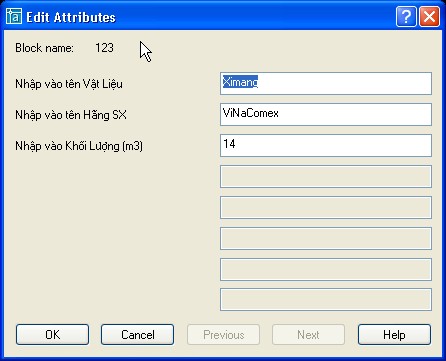
Ximang ViNaComex
14
Điều khiển sự hiển thị của các thuộc tính.
Lệnh Attdisp điều khiển sự hiển thị của các thuộc tính block tại bản vẽ hiện hành. Biến này là ON thì sẽ hiển thì các thuộc tính của block. Biến này là OFF thì các thuộc tính này sẽ không được hiển thị lên. Việc tắt sự hiển thị các thuộc tính của block khi không cần hiết sẽ làm cho bản vẽ được tái tao nhanh hơn.
Command: attdisp
Enter attribute visibility setting [Normal/ON/OFF] <Normal>: of
Regenerating model.
Cập nhật thay đổi.
Lệnh Attsync cho phép cập nhật những gì đã thay đổi của block chỉ định với các thuộc tính hiện hành xác định cho block.
Ví dụ khi thay đổi các thuộc tính, sau đó ta định nghĩa lại block. Dùng lệnh AttSync
để update lại các thuộc tính của block.
Command: attsync
Enter an option [?/Name/Select] <Select>: ?